1、右键【我的电脑】,找到【管理】,然后点击它。
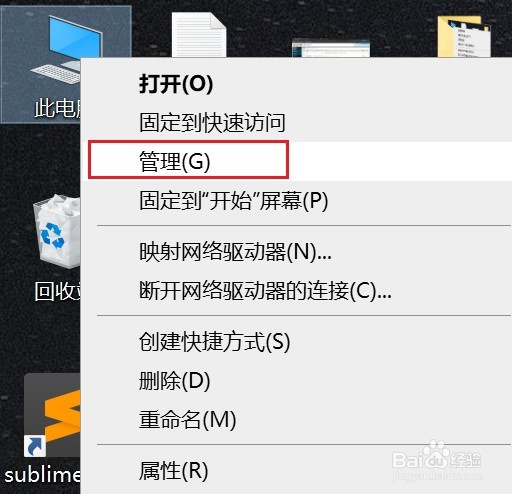
2、找到【服务和应用程序】,然后点击它。
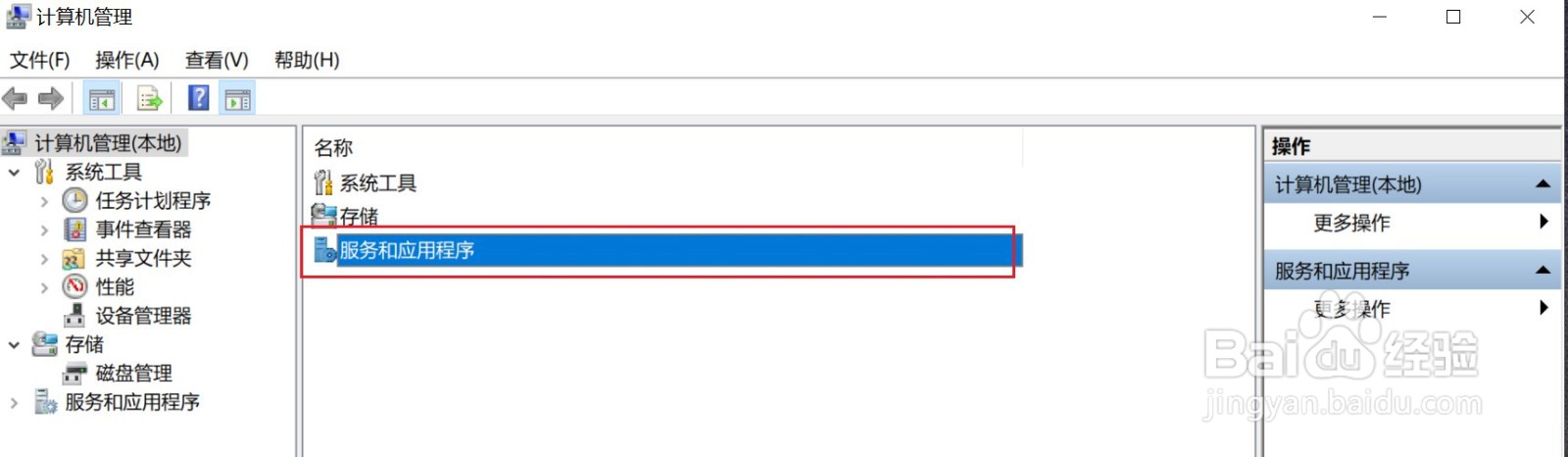
3、找到【服务】,然后点击它。
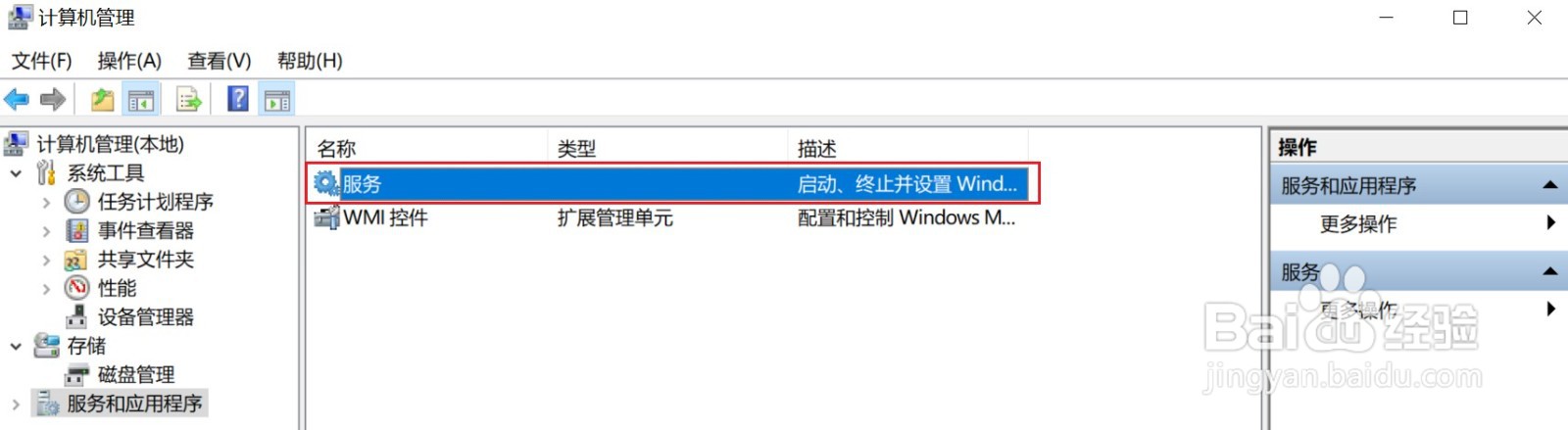
4、这边的服务项有点多,所以要有点耐心,找到一个服务项显示的名称叫【Windows Update】,然后点击它。

5、在弹出【Windows Update】的窗口中,如果存在启动的状态的话1、先点击【停止】按钮2、启动类型那边下拉选择【禁止】3、先点击确定4、再点击应用
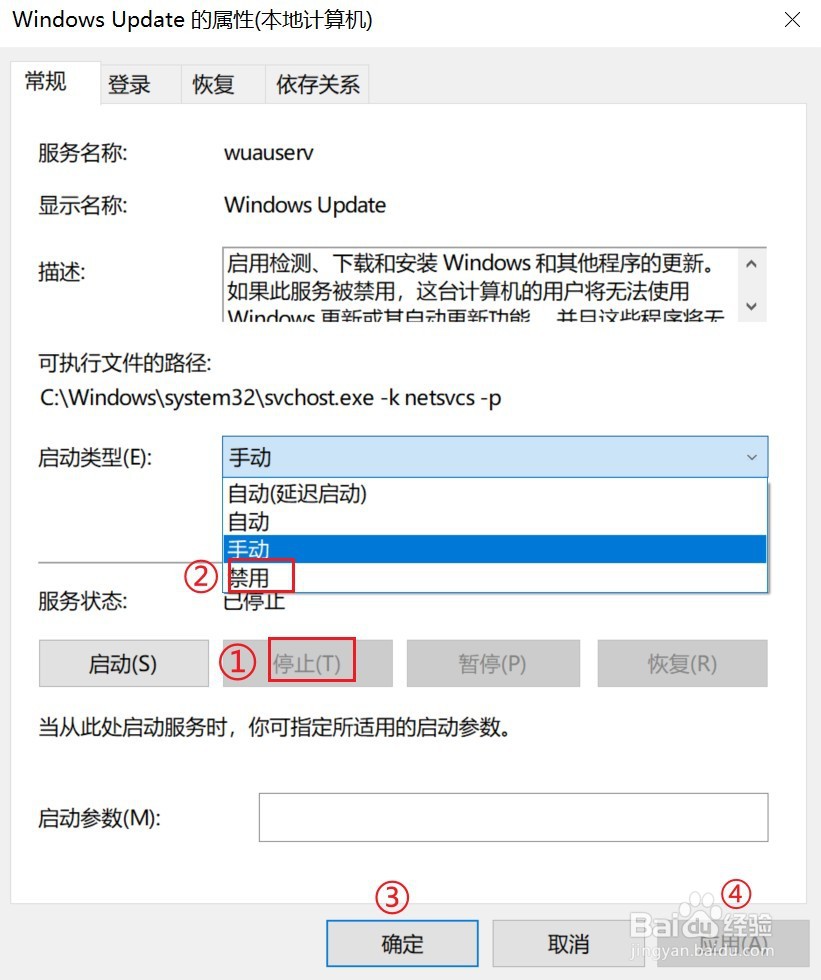
6、还是在刚才的弹出【掳姗浚瑙Windows Update】窗口中,1、顶部菜单栏有个【恢复】,点击它就切换到恢复的这一栏了2、接着在【第一次失败】那边的下拉框选择【无操作】3、先点击确定4、再点击应用
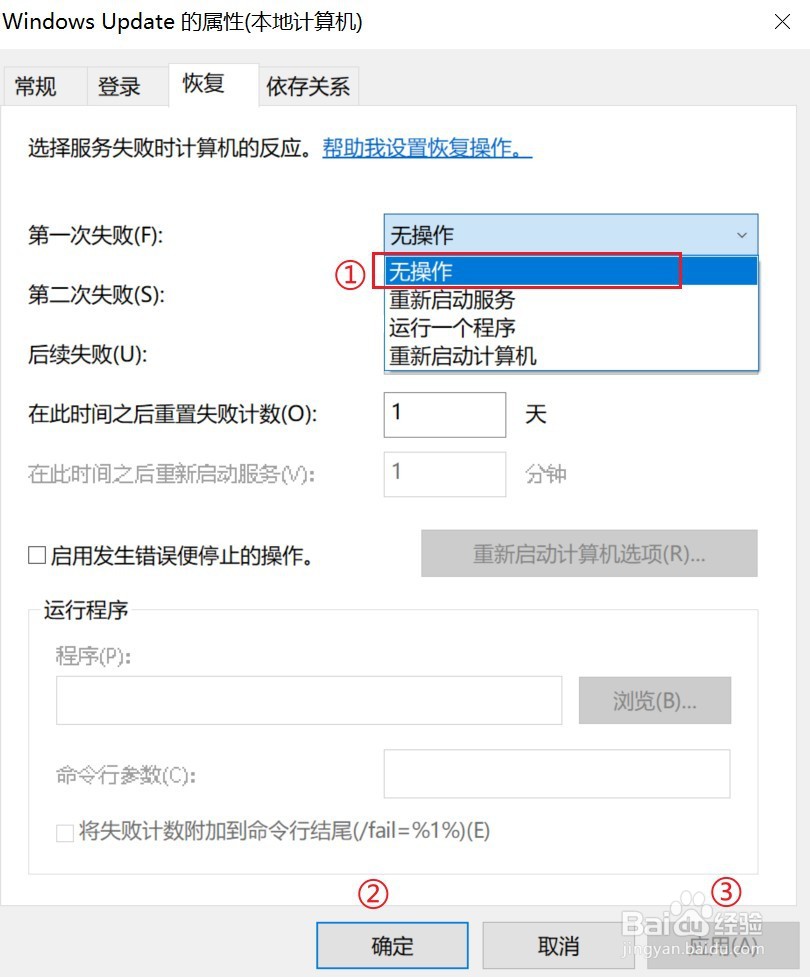
7、至此,所有的操作都完成了,这就是windows 10家庭版关闭系统的自动更新的全部步骤了,你们学会了吗?
